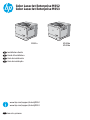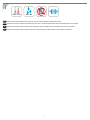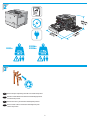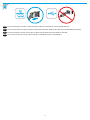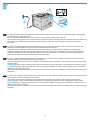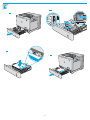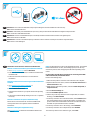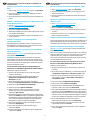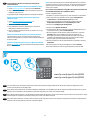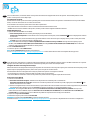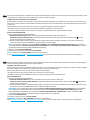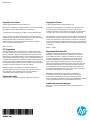M553n M552dn
M553dn
www.hp.com/support/colorljM552
www.hp.com/support/colorljM553
Color LaserJet Enterprise M552
Color LaserJet Enterprise M553
EN
Installation Guide
FR
Guide d’installation
ES
Guía de instalación
PT
Guia de instalação
ES
Lea esto primero

1
1
&
)
EN
Select a sturdy, well-ventilated, dust-free area, away from direct sunlight to position the product.
FR
Choisissez un support solide et un endroit propre, bien aéré et à l'abri du rayonnement direct du soleil pour placer votre produit.
ES
Busque una supercie sólida en un lugar bien ventilado, sin polvo y alejado de la luz solar directa para colocar el producto.
PT
Escolha um local rme, bem ventilado, sem poeira e longe da exposição direta à luz do sol para instalar o dispositivo.

2
2
3
M553n
M552dn
M553dn
EN
Remove all tape and packing material from outside the product.
FR
Retirez le ruban adhésif et les matériaux d’emballage présents
àl’extérieur du produit.
ES
Retire toda la cinta y el material de embalaje del producto.
PT
Remova todas as tas e materiais de embalagem da parte
exterior do produto.

3
4
EN
If you are connecting to a network, connect the network cable now. Caution! Do not connect the USB cable now.
FR
Si vous vous connectez à un réseau, branchez le câble réseau maintenant. Attention! Ne connectez pas le câble USB pour le moment.
ES
Si se está conectando a una red, conecte ahora el cable de red. Precaución: No conecte todavía el cableUSB.
PT
Se for conectá-lo em rede, conecte o cabo de rede agora. Cuidado! Não conecte o cabo USB agora.

4
5
EN
1. Connect the power cable between the product and a grounded ac outlet. 2. Turn on the product. 3. On the control panel, set the language,
the date/time format, and the time zone.
NOTE: For advanced conguration of network-connected products, see the User Guide on the product CD.
CAUTION: Make sure your power source is adequate for the product voltage rating. The voltage rating is on the product label. The product uses
either 100-127 Vac or 220-240 Vac and 50/60 Hz. To prevent damage to the product, use only the power cable that is provided with
the product.
FR
1. Connectez le cordon d'alimentation entre le produit et une prise secteur avec mise à la terre. 2. Mettez le produit sous tension. 3. Sur le
panneau de commande, dénissez la langue, le format de date/heure et le fuseau horaire.
REMARQUE: Pour la conguration avancée des produits connectés au réseau, consultez le Guide de l'utilisateur sur le CD du produit.
ATTENTION: Vériez que la source d’alimentation électrique est adéquate pour la tension nominale du produit. Cette tension nominale est
indiquée sur l’étiquette du produit. Le produit utilise 100-127volts c.a. ou 220-240volts c.a. et 50/60Hz. An d'éviter d'endommager le
produit, utilisez uniquement le cordon d'alimentation fourni avec le produit.
ES
1. Conecte el cable de alimentación al producto y a un enchufe de CA con toma de tierra. 2. Encienda el producto. 3. En el panel de control,
establezca el idioma, el formato de fecha y hora y la zona horaria.
NOTA: Para obtener información acerca de la conguración avanzada de productos conectados a la red, consulte la Guía del usuario incluida en
el CD del producto.
PRECAUCIÓN: Asegúrese de que la fuente de alimentación es adecuada para el voltaje del producto. La especicación del voltaje se encuentra
en la etiqueta del producto. El producto utiliza 100-127VCA o 220-240VCA y 50/60Hz. Para evitar daños al producto, utilice solo el cable de
alimentación que se proporciona con él.
ADVERTENCIA: Para evitar daños en el producto, en áreas en las que se utilice 110 V y 220 V, verique que el voltaje del enchufe coincida con el
del producto.
PT
1. Conecte o cabo de alimentação no dispositivo e em uma tomada de corrente alternada aterrada. 2. Ligue o produto. 3. No painel de controle,
dena o idioma, o formato de data/hora e o fuso horário.
OBSERVAÇÃO: Para obter uma conguração avançada de produtos conectados à rede, consulte o Guia do usuário no CD do produto.
CUIDADO: Verique se sua fonte de alimentação é adequada para a classicação de tensão do produto. A classicação de tensão está na
etiqueta do dispositivo. O dispositivo utiliza 100-127 Vca ou 220-240 Vca e 50/60 Hz. Para evitar danos ao dispositivo, use apenas o cabo de
alimentação fornecido com o mesmo.
AVISO: Para evitar danos ao produto, em áreas onde 110 V e 220 estiverem disponíveis, verique se a tensão da tomada corresponde à tensão
do produto.

5
$ %
<
$$
$$
$
$
%
;
6
6.1
6.3
6.4
6.2

6
8
EN
Windows: Do not connect the USB cable until prompted during the software installation in the next step.
Mac: Connect the USB cable now.
7
EN Download or locate the driver software installation les
Method 1: Download from HP Easy Start (Windows and OS X)
1. Go to 123.hp.com/laserjet and click Download.
2. Follow the onscreen instructions to download and launch the
installation le.
3. Follow the onscreen instructions to run the software
installation.
Method 2: Download from Product Support Web Site (Windows
and OS X)
1. Go to www.hp.com/support/colorljM552 or
www.hp.com/support/colorljM553.
2. Select Software and Drivers.
3. Download the software for your printer model and operating
system.
4. Launch the installation le by clicking on the .exe or .zip le as
necessary.
Method 3: Install from the printer CD (Windows only)
Follow the on-screen instructions. See the Install Notes le
on the product CD for more specic software installation
instructions.
Method 4: IT managed setup (Windows only)
Visit hp.com/go/upd to download and install the HP Universal
Print Driver.
NOTE: The default driver for OS X is the Apple AirPrint driver. To install the
full-featured HP driver for OS X, when adding a printer, from the drop-
down list of printers select the appropriate HP driver depending on the
model.
For the product specic HP PCL.6 32 bit driver connecting with a USB
cable in Windows XP, and Windows Vista®:
Perform the following steps:
1. Make sure the product is turned on and connected to the computer.
2. Open the Windows Start menu, and then click Devices and Printers (or
Printers and Faxes for XP).
3. Right-click the name of this product, and select Printer Properties (or
Properties for XP).
4. Click the Device Settings tab.
5. Click the Installable Options section.
6. M553n only: In the drop-down box next to Duplex Unit (for 2-Sided
Printing), select Not Installed.
7. In the drop-down box next to Printer Hard Disk, select Installed. (Note:
This setting applies even if an optional hard disk is not installed. The
product comes with an embedded multi-media controller instead of a
hard disk. An optional hard disk is also available.)
8. In the drop-down box next to Job Storage, select Automatic.
9. In the drop-down box next to Mopier Mode, select Enabled.
10. In the drop-down box next to Device Type, select Color.
FR
Windows: ne branchez pas le câble USB tant que vous n'y êtes pas invité durant l'installation du logiciel à l'étape suivante.
Mac: connectez le câble USB maintenant.
ES
Windows: No conecte el cable USB hasta que se le indique durante la instalación del software en el siguiente paso.
Mac: Conecte ahora el cable USB.
PT
Windows: Não conecte o cabo USB até que seja solicitado a fazê-lo durante a instalação do software na próxima etapa.
Mac: Conecte o cabo USB agora.

7
FR Téléchargement ou recherche des chiers d'installation du
logiciel du pilote
Méthode 1: Téléchargement depuis HP Easy Start (Windows et
OS X)
1. Visitez la page 123.hp.com/laserjet et cliquez sur Télécharger.
2. Suivez les instructions à l'écran pour télécharger et lancer le
chier d'installation.
3. Suivez les instructions à l'écran pour exécuter l'installation du
logiciel.
Méthode 2: Téléchargement depuis le site Web d'assistance du
produit (Windows et OS X)
1. Accédez à www.hp.com/support/colorljM552 ou
www.hp.com/support/colorljM553.
2. Sélectionnez le logiciel et les pilotes.
3. Téléchargez le logiciel pour votre modèle d'imprimante ou pour
votre système d'exploitation.
4. Lancez le chier d'installation en cliquant sur le chier .exe ou
.zip le cas échéant.
Méthode 3: Installation avec le CD de l'imprimante
(Windows uniquement)
Suivez les instructions aichées à l'écran. Consultez les notes
d'installation sur le CD du produit pour obtenir des instructions
plus détaillées sur l'installation du logiciel.
Méthode 4: Conguration gérée par le service informatique
(Windows uniquement)
Visitez la page hp.com/go/upd pour télécharger et installer le
pilote d'impression universel HP.
REMARQUE: Le pilote par défaut pour Mac OS X est le pilote
Apple AirPrint. Pour installer le pilote HP avec la totalité de ses
fonctionnalités pour OS X, au moment d'ajouter une imprimante,
dans la liste déroulante des imprimantes, sélectionnez le pilote
HP approprié selon le modèle:
Pour la connexion du piloteHP PCL.632bits spécique au
produit avec un câble USB dans Windows XP et Windows Vista®:
Eectuez les opérations suivantes:
1. Assurez-vous que le produit est sous tension et qu'il est
connecté à l'ordinateur.
2. Ouvrez le menu Démarrer de Windows puis cliquez sur
Périphériques et imprimantes (ou Imprimantes et
télécopieurs pour XP).
3. Cliquez avec le bouton droit sur le nom de ce produit et
sélectionnez Propriétés de l'imprimante (ou Propriétés pour XP).
4. Cliquez sur l'onglet Paramètres du périphérique.
5. Cliquez sur la section Options installables.
6. M553n uniquement: dans le menu déroulant en regard
de Unité recto verso (pour l'impression sur les 2faces),
sélectionnez Non installée.
7. Dans la liste déroulante en regard de Disque dur de l'imprimante,
sélectionnez Installé. (Remarque: Ce paramètre s'applique même
si un disque dur en option n'est pas installé. Le produit est livré
avec un contrôleur multimédia intégré au lieu d'un disque dur.
Undisque dur en option est également disponible.)
8. Dans la liste déroulante en regard de Stockage des tâches,
sélectionnez Automatique.
9. Dans la liste déroulante en regard de Mode Mopier,
sélectionnez Activé.
10. Dans le menu déroulant en regard de Type de périphérique,
sélectionnez Couleur.
ES Descargue o localice los archivos de instalación del software
del controlador
Método 1: Descargar desde HP Easy Start (Windows y OS X)
1. Vaya a 123.hp.com/laserjet y haga clic en Descargar.
2. Siga las instrucciones en pantalla para descargar e iniciar el
archivo de instalación.
3. Siga las instrucciones en pantalla para realizar la instalación
del software.
Método 2: Descarga desde el sitio web de soporte del producto
(Windows y OS X)
1. Vaya a www.hp.com/support/colorljM552 o
www.hp.com/support/colorljM553.
2. Seleccione Software y controladores.
3. Descargue el software de su modelo de impresora y sistema
operativo.
4. Haga clic en el archivo .exe o .zip según sea necesario para
iniciar el archivo de instalación.
Método 3: Instalación desde el CD de la impresora (solo Windows)
Siga las instrucciones que aparecen en pantalla. Consulte el archivo
Notas de instalación incluido en el CD del producto para obtener
instrucciones más especícas acerca de la instalación del software.
Método 4: Conguración gestionada por TI (solo Windows)
Visite hp.com/go/upd para descargar e instalar el HP Universal
Print Driver.
NOTA: El controlador predeterminado para OS X es el controlador
AirPrint de Apple. Para instalar un controlador HP con funciones
completas para OS X, cuando vaya a añadir una impresora,
seleccione el controlador HP adecuado para el modelo concreto
en la lista desplegable de impresoras.
En el controlador especíco para el producto HP PCL.6 de 32
bits con un cable USB en Windows XP y Windows Vista®:
Realice los pasos siguientes:
1. Asegúrese de que el producto está activado y conectado al
ordenador.
2. Abra el menú de inicio de Windows y, a continuación, haga clic
en Dispositivos e impresoras (o Impresoras y faxes en XP).
3. Haga clic con el botón derecho del ratón en el nombre de
este producto y seleccione Propiedades de la impresora
(oPropiedades en XP).
4. Haga clic en la cha Conguración del dispositivo.
5. Haga clic en la sección Opciones instalables.
6. Solo M553n: En la casilla desplegable Unidad dúplex (para
Impresión a doble cara), seleccione No instalada.
7. En la casilla desplegable que se encuentra junto a Disco duro de
la impresora, seleccione Instalado. (Nota: Este ajuste se aplica
aunque no haya instalado un disco duro opcional. El producto se
suministra con un controlador multimedia integrado en lugar de
un disco duro. También hay disponible un disco duro opcional).
8. En la casilla desplegable que se encuentra junto a
Almacenamiento de trabajos, seleccione Automático.
9. En la casilla desplegable que se encuentra junto a Modo de
copia múltiple, seleccione Activado.
10. En la casilla desplegable situada junto a Tipo de dispositivo,
seleccione Color.

8
www.hp.com/support/colorljM552
www.hp.com/support/colorljM553
"
&
2.
EN
For more information, see the User Guide on the product CD and visit the support Web site for this product. Press the Help button on the
product control panel to access Help topics.
9
FR
Pour obtenir plus d'informations, consultez le Manuel de l'utilisateur sur le CD-ROM du produit et visitez le site Web d'assistance de ce produit.
Appuyez sur le bouton Aide sur le panneau de commande du produit pour accéder aux rubriques d'aide.
Para obtener más información, consulte la Guía de usuario del CD del producto y visite el sitio web de soporte técnico para este producto. Toque
el botón Ayuda en el panel de control del producto para acceder a los temas de ayuda.
ES
Para obter mais informações, consulte o Guia do usuário no CD do produto e visite o site de suporte deste produto. Pressione o botão Ajuda no
painel de controle do produto para acessar os tópicos da Ajuda.
PT
PT Faça download ou localize os arquivos de instalação do
software do driver
Método 1: Faça download do HP Easy Start (Windows e OS X)
1. Acesse 123.hp.com/laserjet e clique em Fazer download.
2. Siga as instruções na tela para fazer download do arquivo de
instalação e para iniciá-lo.
3. Siga as instruções da tela para executar a instalação do software.
Método 2: Faça download do site de suporte do produto
(Windows e OS X)
1. Acesse www.hp.com/support/colorljM552 ou
www.hp.com/support/colorljM553.
2. Selecione o software e os drivers.
3. Faça download do software adequado para o modelo da
impressora e o sistema operacional.
4. Inicie o arquivo de instalação clicando no arquivo .exe ou .zip,
como for necessário.
Método 3: Instale do CD da impressora (somente Windows)
Siga as instruções na tela. Para instruções de instalação de
software mais especícas, consulte o arquivo Notas de Instalação
do CD do produto.
Método 4: Conguração gerenciada por TI (Windows somente)
Acesse hp.com/go/upd para fazer download do HP Universal Print
Driver e instalá-lo.
NOTA: O driver padrão para OS X é o driver Apple AirPrint. Para instalar o
driver HP com todos os recursos para OS X, ao adicionar uma impressora:
na lista suspensa de impressoras, selecione o driver HP apropriado de
acordo com o modelo:
Para o driver de 32 bits HP PCL.6 especíco do produto conectando com
um cabo USB no Windows XP e no Windows Vista®:
Execute as seguintes etapas:
1. Verique se o produto está ligado e se está conectado ao computador.
2. Abra o menu Iniciar do Windows e então clique em Dispositivos
e Impressoras (ou em Impressoras e Faxes para o XP).
3. Clique com o botão direito no nome deste produto e selecione
Propriedades da Impressora (ou Propriedades para o XP).
4. Clique na guia Congurações do Dispositivo.
5. Clique na seção Opções Instaláveis.
6. Somente M553n: Na caixa suspensa ao lado de Unidade duplex (para
aImpressão 2 lados), selecione Não instalado.
7. Na caixa suspensa ao lado de Disco rígido da impressora, selecione
Instalado. (Nota: Esta conguração se aplicará mesmo se um
disco rígido opcional não estiver instalado. O produto vem com um
controlador de multimídia incorporado em vez de um disco rígido.
Um disco rígido opcional também está disponível.)
8. Na caixa suspensa ao lado de Armazenamento de trabalho, selecione
Automático.
9. Na caixa suspensa ao lado de Modo Mopier, selecione Ativado.
10. Na caixa suspensa ao lado de Tipo de dispositivo, selecione Cor.

9
EN
For more information, see the User Guide on the product CD and visit the support Web site for this product. Press the Help button on the
product control panel to access Help topics.
Set up HP ePrint via email
Use HP ePrint via email to print documents by sending them as an email attachment to the product’s email address from any email enabled
device, even from devices that are not on the same network.
To use HP ePrint via email, the product must meet these requirements:
• The product must be connected to a wired or wireless network and have Internet access.
• HP Web Services must be enabled on the product, and the product must be registered with HP Connected
Enable HP Web Services
1. Open the HP Embedded Web Server (EWS):
a. 4-line control panels: View the control-panel display to see the IP address.
Touchscreen control panels: From the Home screen on the product control panel, touch the Network
button to display the IP address
or host name.
b. Open a Web browser, and in the address line, type the IP address or host name exactly as it displays on the product control panel. Press
the Enter key on the computer keyboard. The EWS opens.
NOTE: If the Web browser displays a There is a problem with this website’s security certicate message when attempting to open
the EWS, click Continue to this website (not recommended). Choosing Continue to this website (not recommended) will not harm the
computer while navigating within the EWS for the HP product.
2. Click the HP Web Services tab.
3. Select the option to enable Web Services.
NOTE: Enabling Web Services might take several minutes.
4. Go to www.hpconnected.com or www.hp.com/go/eprintcenter to create an HP ePrint account and complete the setup process.
10
FR
Pour obtenir plus d'informations, consultez le Manuel de l'utilisateur sur le CD-ROM du produit et visitez le site Web d'assistance de ce produit.
Appuyez sur le bouton Aide sur le panneau de commande du produit pour accéder aux rubriques d'aide.
Congurer HPePrint via messagerie électronique
Utilisez HPePrint via messagerie électronique pour imprimer des documents en les envoyant en pièce jointe à l'adresse électronique du produit
depuis n'importe quel périphérique activé, même ceux qui ne sont pas sur le même réseau.
Pour utiliser HPePrint via messagerie électronique, le produit doit répondre aux exigences suivantes:
• Le produit doit être connecté à un réseau câblé ou sans l et avoir accès à Internet.
• Les services WebHP doivent être activés sur le produit et le produit doit être enregistré auprès de HPConnected.
Activer les services Web HP
1. Ouvrez le serveurEWS HP:
a. Panneau de commande à 4lignes: aichez l'écran du panneau de commande pour voir l'adresse IP.
Panneau de commande à écran tactile: dans l'écran d'accueil du panneau de commande du produit, appuyez le bouton Réseau
pour
aicher l'adresseIP ou le nom d'hôte.
b. Ouvrez un navigateur Web, et dans la barre d'adresse, tapez l'adresseIP ou le nom d'hôte exactement comme il apparaît sur le panneau de
commande du produit. Appuyez sur la toucheEntrée du clavier de l'ordinateur. Le serveur Web intégré s'ouvre.
REMARQUE: Si le navigateur Web aiche le message Le certicat de sécurité de ce site Web présente un problème alors que vous
tentez d'ouvrir le serveur EWS HP, cliquez sur Poursuivre sur ce site Web (non recommandé). Choisir Poursuivre sur ce site Web (non
recommandé) pour naviguer dans le serveur EWS HP du produit HP ne présente aucun risque pour l'ordinateur.
2. Cliquez sur l'onglet Services Web HP.
3. Sélectionnez l'option pour activer les services Web.
REMARQUE: L'activation des services Web peut prendre plusieurs minutes.
4. Rendez-vous sur www.hpconnected.com ou www.hp.com/go/eprintcenter pour créer un compte HPePrint et terminer la conguration.
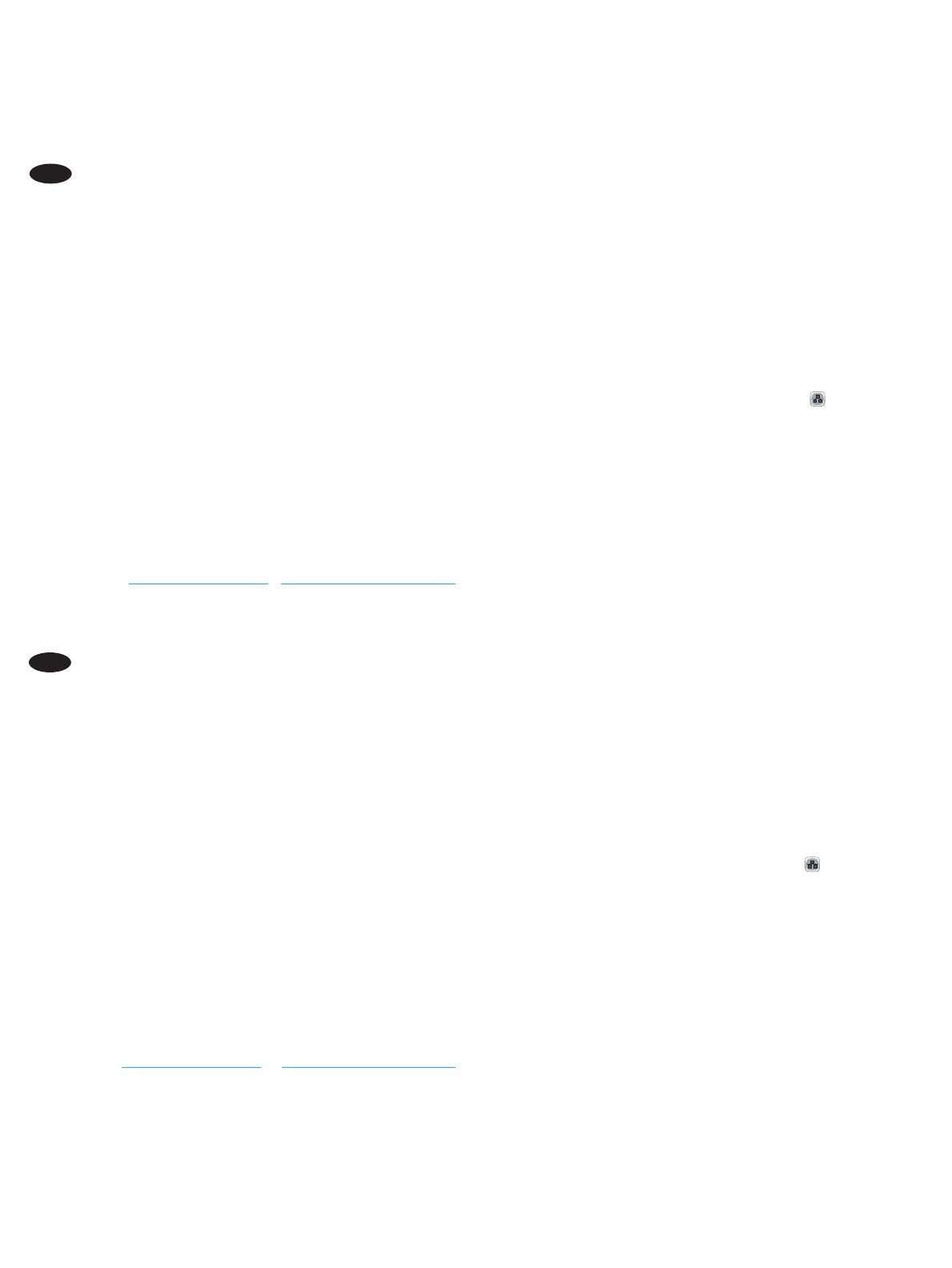
10
ES
Para obtener más información, consulte la Guía de usuario del CD del producto y visite el sitio web de soporte técnico para este producto. Toque
el botón Ayuda en el panel de control del producto para acceder a los temas de ayuda.
Congurar HP ePrint a través del correo electrónico
Utilice HP ePrint a través del correo electrónico para imprimir documentos enviándolos como adjunto de un mensaje de correo electrónico a la
dirección de correo del producto desde cualquier dispositivo que tenga acceso al correo electrónico, incluso desde dispositivos que no están en
la misma red.
Para utilizar HPePrint a través del correo electrónico, el producto debe cumplir los requisitos siguientes:
• El producto debe estar conectado a una red cableada o inalámbrica y disponer de acceso a Internet.
• Los Servicios Web de HPdeben estar activados en el producto y el producto debe estar registrado en HPConnected.
Activar los Servicios Web de HP
1. Abra el servidor Web incorporado deHP (EWS):
a. Paneles de control de 4líneas: Observe la pantalla del panel de control para localizar la dirección IP.
Paneles de control con pantalla táctil: En la pantalla de inicio del panel de control del producto, toque el botón de red
para que
aparezca la direcciónIP o el nombre de host.
b. Abra un navegador Web e introduzca en la barra de direcciones la dirección IP o el nombre de host tal y como aparece en el panel de
control del producto. Pulse la tecla Intro en el teclado del equipo. Se abrirá el EWS.
NOTA: Si el navegador Web muestra el mensaje Existe un problema con el certicado de seguridad de este sitio web cuando se intenta
abrir el EWS, haga clic en Acceder a este sitio web (no recomendado). Si se elige Acceder a este sitio web (no recomendado), no se dañará
el ordenador mientras se navegue dentro del EWS del producto HP.
2. Haga clic en la cha Servicios Web deHP.
3. Seleccione la opción que permite activar los Servicios Web.
NOTA: La activación de los Servicios Web puede requerir varios minutos.
4. Visite www.hpconnected.com o www.hp.com/go/eprintcenter para crear una cuenta HPePrint y nalizar el proceso de conguración.
PT
Para obter mais informações, consulte o Guia do usuário no CD do produto e visite o site de suporte deste produto. Pressione o botão Ajuda no
painel de controle do produto para acessar os tópicos da Ajuda.
Congurar o HP ePrint via e-mail
Use o HP ePrint via e-mail para imprimir documentos enviando-os como um anexo de e-mail para o endereço de e-mail do produto de qualquer
dispositivo compatível com e-mail, mesmo de dispositivos que não estejam na mesma rede.
Para usar o HP ePrint via e-mail, o produto deverá atender a estes requisitos:
• O produto deve estar conectado a uma rede com ou sem o e ter acesso à internet.
• O HP Web Services deve estar habilitado no produto, e este devera estar registrado com HPConnected.
Ative o HP Web Services
1. Abra o Servidor Web incorporado (EWS) HP:
a. Painéis de controle de 4 linhas: Veja o visor do painel de controle para encontrar o endereço IP.
Painéis de controle com tela sensível ao toque: Na tela Inicial no painel de controle do produto, toque no botão Rede
para identicar
o endereço IP ou nome de host.
b. Abra um navegador da Web e, na linha de endereço, digite o endereço IP ou nome de host exatamente como exibido no painel de controle
do produto. Pressione a tecla Enter no teclado do computador. O EWS será exibido.
OBSERVAÇÃO: Se o navegador Web exibir a mensagem There is a problem with this website’s security certicate (Ocorreu um problema
com o certicado de segurança deste site) ao tentar abrir o EWS, clique em Continue to this website (not recommended) (Continuar
neste website [Não recomendado]). Se você selecionar Continue to this website (not recommended) (Continuar neste website [Não
recomendado]), não prejudicará o computador enquanto navega no EWS para o produto HP.
2. Clique na guia HP Web Services.
3. Selecione a opção para ativar os Serviços da Web.
OBSERVAÇÃO: A ativação dos Serviços da Web pode demorar vários minutos.
Acesse www.hpconnected.com ou www.hp.com/go/eprintcenter para criar uma conta HP ePrint e conclua o processo de conguração.

Copyright and License
© 2016 Copyright HP Development Company, L.P.
Reproduction, adaptation or translation without prior written permission
is prohibited, except as allowed under the copyright laws.
The information contained herein is subject to change without notice.
The only warranties for HP products and services are set forth in the
express warranty statements accompanying such products and services.
Nothing herein should be construed as constituting an
additional warranty. HP shall not be liable for technical or editorial
errors or omissions contained herein.
Edition 1, 1/2016
FCC Regulations
This equipment has been tested and found to comply with the limits
for a Class A digital device, pursuant to Part 15 of the FCC rules. These
limits are designed to provide reasonable protection against harmful
interference in a residential installation. This equipment generates, uses,
and can radiate radio frequency energy, and if not installed and used in
accordance with the instruction manual, may cause harmful interference
to radio communications. Operation of this equipment in a residential
area is likely to cause harmful interference in which case the user will be
required to correct the interference at his own expense.
NOTE: Any changes or modifications to the printer that are not
expressly approved by HP could void the user’s authority to operate
this equipment. Use of a shielded interface cable is required to
comply with the Class A limits of Part 15 of FCC rules.
Trademark Credits
Windows® is a U.S. registered trademark of Microsoft Corporation.
www.hp.com
Copyright et licence
© 2016 Copyright HP Development Company, L.P.
La reproduction, l’adaptation ou la traduction de ce document sans
l’autorisation écrite préalable de HP est interdite, sauf dans des
conditions conformes aux lois relatives au copyright. Les informations
contenues dans ce document peuvent être modiées sans préavis.
Les seules garanties pour les produits et services HP sont décrites dans
les déclarations de garantie expresse qui accompagnent ces produits et
services. Les informations contenues dans ce document ne constituent
en aucun cas une garantie supplémentaire. HP n’est pas responsable des
erreurs d’ordre technique ou éditorial ou des omissions contenues dans
ce document.
Édition 1, 1/2016
Réglementations de la FCC
Ce matériel a été testé et respecte les limitations concernant les
équipements numériques de classe A, conformément à l’article 15
de la réglementation FCC. Ces limites sont destinées à assurer une
protection suisante contre les interférences produites dans une
installation résidentielle. Cet équipement génère, utilise et peut
émettre des fréquences radioélectriques. S’il n’est pas installé et
utilisé conformément au manuel d’instructions, il peut provoquer des
interférences préjudiciables aux communications radio. L’utilisation
de cet équipement dans une zone résidentielle peut provoquer des
interférences préjudiciables. Dans un tel cas, il incombe à l’utilisateur
decorriger ces interférences à ses propres frais.
REMARQUE : Toute modication apportée au produit sans le
consentement de HP peut se traduire par la révocation du droit
d’exploitation de l’équipement dont jouit l’utilisateur. Un câble
d’interface blindé est requis an de satisfaire aux stipulations de l’article
15 des réglementations de la FCC sur les appareils de classe A.
Crédits concernant les marques
Windows® est une marque déposée de Microsoft Corporation aux
États-Unis.
-
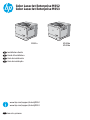 1
1
-
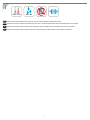 2
2
-
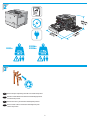 3
3
-
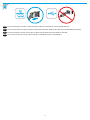 4
4
-
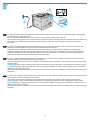 5
5
-
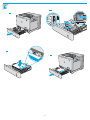 6
6
-
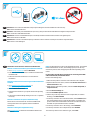 7
7
-
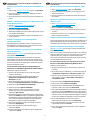 8
8
-
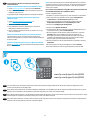 9
9
-
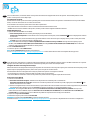 10
10
-
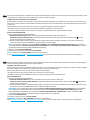 11
11
-
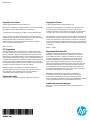 12
12
HP Color LaserJet Enterprise M553 series Guia de instalação
- Tipo
- Guia de instalação
- Este manual também é adequado para
em outras línguas
Artigos relacionados
-
HP Color LaserJet Enterprise M553 series Guia de instalação
-
HP LaserJet Enterprise M605 series Guia de instalação
-
HP LaserJet Enterprise M606 series Guia de instalação
-
HP LaserJet Enterprise M605 series Guia de instalação
-
HP LaserJet Enterprise M604 series Guia de instalação
-
HP LaserJet Enterprise M506 series Guia de instalação
-
HP LaserJet Enterprise M506 series Guia de instalação
-
HP LaserJet Pro P1100 Serie Manual do proprietário
-
HP Color LaserJet Pro MFP M274 series Guia de instalação
-
HP Color LaserJet Managed E65050 series Guia de instalação